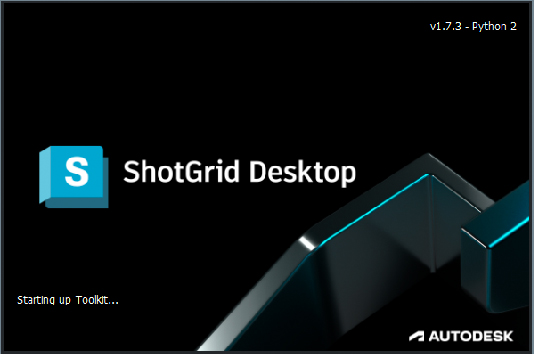将 ShotGrid Desktop 中的默认 Python 版本设置为 Python 3
警告 : 本主题仅在使用 ShotGrid Desktop 版本 1.7.3 时有效,使用较新版本的 ShotGrid Desktop 时不再需要这些步骤。由于安全原因,ShotGrid Desktop 1.8.0 于 2023 年 1 月 26 日发布后,Python 2 随即遭到删除。单击此处了解更多信息。
Windows
在 Windows 上手动将 SHOTGUN_PYTHON_VERSION 环境设置为 2
- 在 Windows 任务栏上,右键单击 Windows 图标,然后选择“系统”,导航到“控制面板”/“系统和安全”/“系统”。
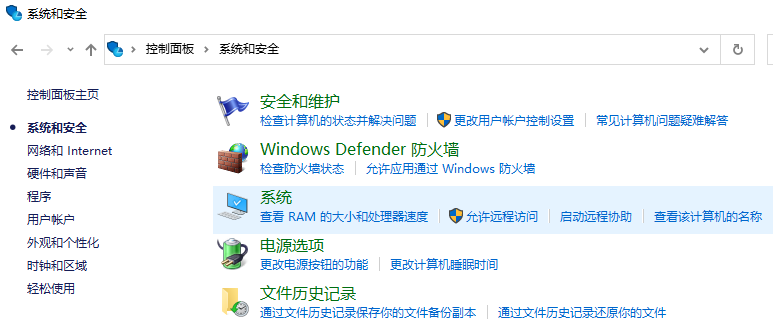
- 在此位置,选择“高级系统设置”。
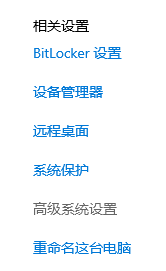
- 接下来,在“系统属性”中选择“环境变量”。
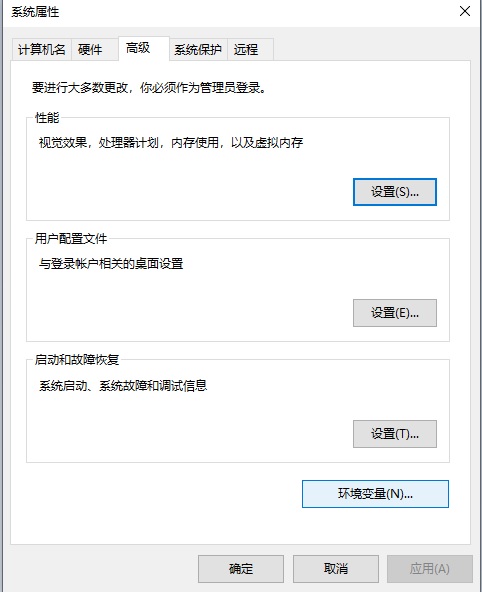
- 在“环境变量”窗口中,可以通过选择“新建…”来添加/编辑路径。
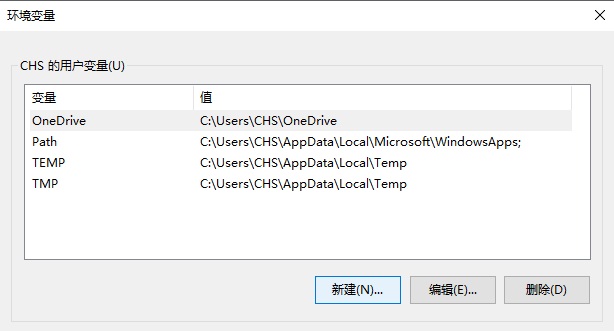
- 对于“变量名”,添加
SHOTGUN_PYTHON_VERSION,并将“变量值”设置为2。
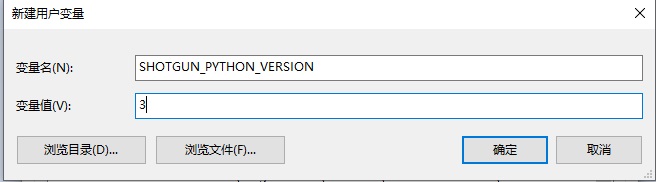
- 重新启动 ShotGrid Desktop 应用程序。现在,您应该会看到 Python 版本已更新为运行 Python 2。
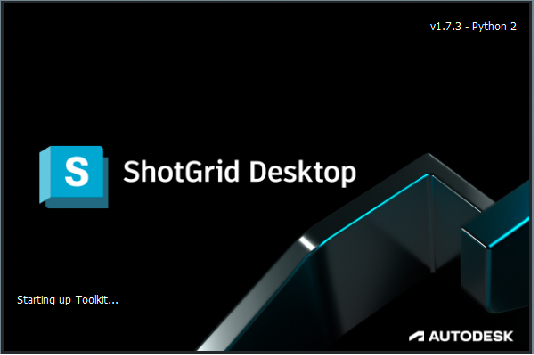
MacOS
在 MacOS 上将 SHOTGUN_PYTHON_VERSION 环境设置为 2
- 在
~/Library/LaunchAgents/下创建名为my.startup.plist的属性文件
$ vi my.startup.plist
- 将以下内容添加到
my.startup.plist并保存:
<?xml version="1.0" encoding="UTF-8"?>
<!DOCTYPE plist PUBLIC "-//Apple//DTD PLIST 1.0//EN" "https://www.apple.com/DTDs/PropertyList-1.0.dtd">
<plist version="1.0">
<dict>
<key>Label</key>
<string>my.startup</string>
<key>ProgramArguments</key>
<array>
<string>sh</string>
<string>-c</string>
<string>launchctl setenv SHOTGUN_PYTHON_VERSION 2</string>
</array>
<key>RunAtLoad</key>
<true/>
</dict>
</plist>
-
重新启动 Mac 后,新环境变量将保持活动状态。
-
重新启动 ShotGrid Desktop 应用程序。现在,您应该会看到 Python 版本已更新为运行 Python 2。
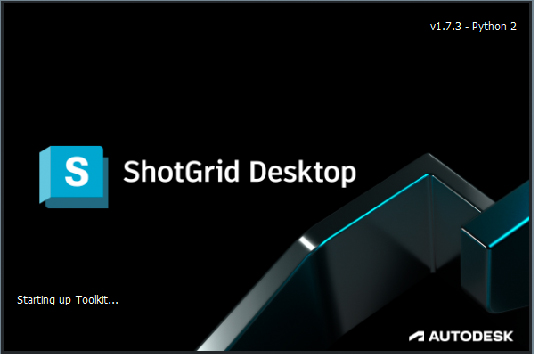
CentOS 7
在 CentOS 7 上将 SHOTGUN_PYTHON_VERSION 环境设置为 2
- 将以下内容添加到
~/.bashrc文件:
export SHOTGUN_PYTHON_VERSION="2"
- 通过运行以下命令重新启动操作系统:
$ sudo reboot
- 重新启动 ShotGrid Desktop 应用程序。现在,您应该会看到 Python 版本已更新为运行 Python 2。